Indice dei contenuti:
Mycelium voor nieuwkomers:
Stap 1: Portfolio maken
- Download de Mycelium Wallet-app van Google Play of iTunes (iOS) en installeer.
- Open de app en kies “Nieuwe portemonnee”.
- Je kunt de wallet meteen gebruiken. Nu willen we de veiligheid waarborgen.
Stap 2: we maken een back-up van onze portemonnee, met de 12 woorden geparafraseerd, genaamd seed.
- Zoek in de rechterbovenhoek de drie vierkanten (het menu) en selecteer “Back-up”.
- 12 woorden worden afzonderlijk weergegeven. Schrijf ze op papier, bewaar het veilig.
- Je hebt niet de kans om een screenshot te maken. Schrijf deze woorden niet in een e-mail of ergens anders op uw pc. Iedereen met toegang tot uw 12 woorden heeft toegang tot uw portemonnee en Bitcoin.
- Om er zeker van te zijn dat u ze correct opschrijft, wordt u door Mycelium gevraagd om de woorden opnieuw in te voeren, één voor één.
Stap 3: Uw pincode
Gebruik een pincode om te voorkomen dat uw portemonnee door anderen wordt gebruikt. U moet de pincode voor elk afzonderlijk gebruik invoeren.- Ga in de rechterbovenhoek naar het menu, selecteer “instellingen”.
- selecteer “Pincode instellen”.
- Kies een pincode en onthoud deze. Zonder de code kunt u uw Bitcoin niet gebruiken. Als je het verliest, is de enige manier om toegang te krijgen tot de munten het pak te gebruiken.
Stap 4: Bitcoin verzenden en ontvangen
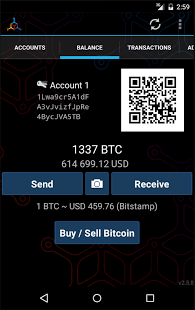 Betalingen ontvangen
Betalingen ontvangen
- Selecteer “Ontvangen” op het tabblad Saldo om een betaling te ontvangen.
- Indien u dat wenst, kunt u onder “Optioneel bedrag” een bedrag naar keuze aanvragen.
- Stuur je Bitcoin-adres naar de afzender
- Door ze je QR-code te laten scannen.
- Plaats uw adres met de optie “Bitcoin-adres delen” of kopieer en plak het in een bericht.
- Wacht op geld dat eenmaal is verzonden.
- Op het tabblad “Transacties” kunt u de transactie op de Blockchain zien.
- LET OP: Het duurt ongeveer 10 minuten om een bevestiging te ontvangen. U kunt deze fondsen pas 10 minuten na ontvangst van ten minste één bevestiging opnieuw verzenden
- Tags.
- Klik op “Verzenden” op het tabblad “Saldo” om een betaling te verzenden.
- Gebruik een van de volgende drie opties:
- De eenvoudigste en snelste optie is om “Qr-code scannen” te selecteren.
- Zoek en plak het Bitcoin-adres van de ontvanger dat eerder is gekopieerd naar het “Klembord”.
- Selecteer “Handmatige invoer” en typ het Bitcoin-adres van de ontvanger in.
- Nadat u het adres hebt ingevoerd, typt u het bedrag dat u naar de ontvanger wilt verzenden door op het pictogram “Bedrag invoeren” te klikken.
- U kunt het valutatype rechtsboven selecteren LET OP
- : Als u online betaalt, kan het bedrag dat u verzendt automatisch worden ingevoerd bij het scannen van de QR-code van de verkoper. In dit geval moet u afzien van het wijzigen van het bedrag. U krijgt te zien hoeveel Bitcoins u de handelaar moet sturen.
- Selecteer “OK” om terug te keren naar het betalingsscherm nadat het bedrag is ingevoerd.
- Voordat u op “Verzenden” klikt, moet u ervoor zorgen dat alle details correct zijn.
- Voer uw pincode in om de transactie te bevestigen. Nu ben je klaar! U vindt de details op het tabblad “Transacties”.


